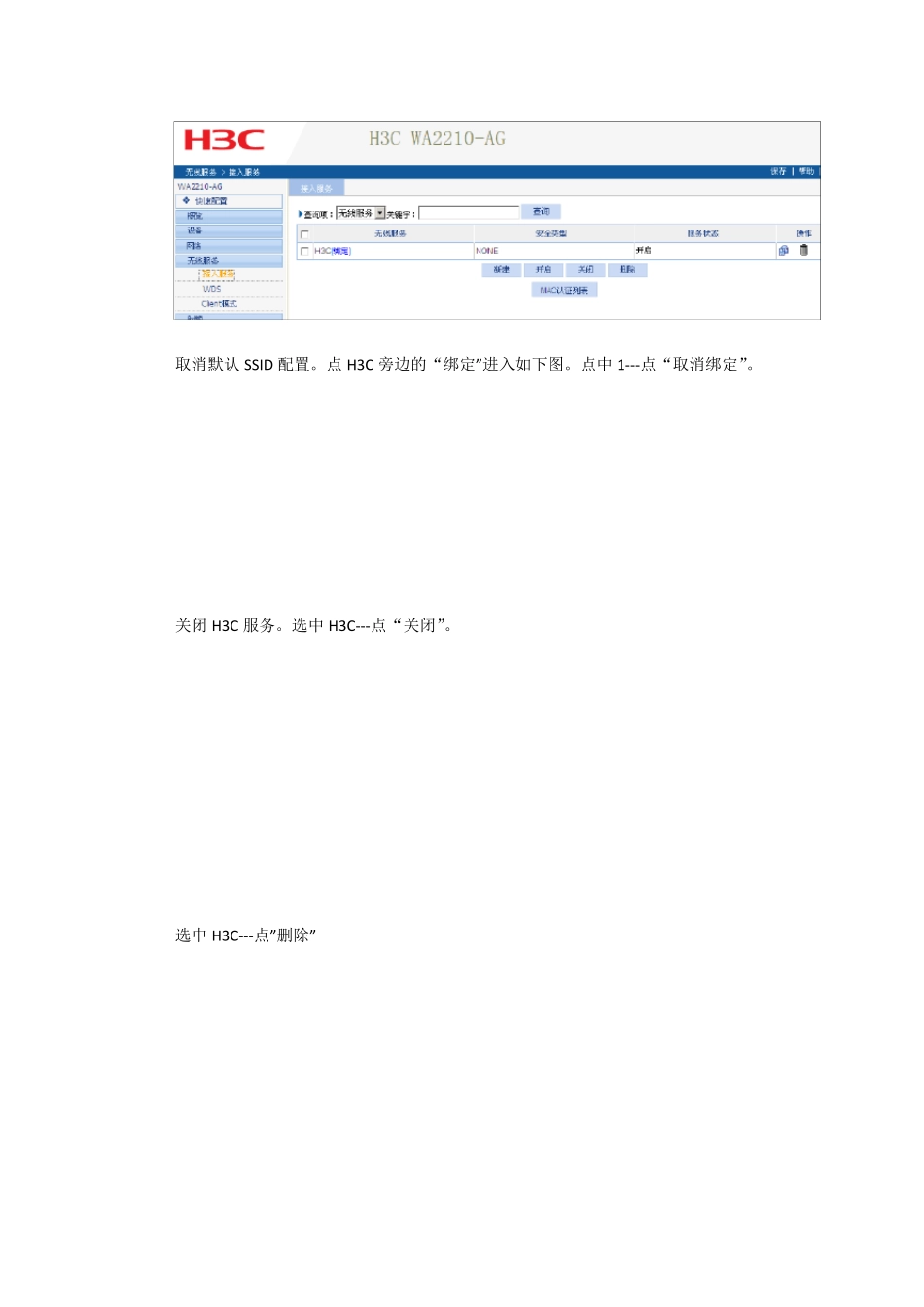H3C 2210 配置手册 一、修改电脑IP 地址,如下:点确定。 二、在浏览器上输入192.168.0.50(AP 默认IP 地址),用户名为:admin、密码为:h3capadmin 点登陆进入设备。 点“无线服务”-接入服务,可以到看到默认SSID 号。 取消默认SSID 配置。点H3C 旁边的“绑定”进入如下图。点中 1---点“取消绑定”。 关闭 H3C 服务。选中 H3C---点“关闭”。 选中 H3C---点”删除” 三、创建我们自己的SSID 和加密方式。 WEP 加密方式创建(无线服务— 接入服务---新建) 输入无线服务名称(如:WEP),无线服务类型选择“crypto”,点确定。 选中W EP 加密,可选择密钥类型和密钥长度。如下图。 输入密码。如下图。 点确定 点W EP 旁边的“绑定” 选中“1”点“绑定” 选中“W EP”点“开启” 到此W EP 加密配置已经完成。 测试。 WPA 加密配置(无线服务---接入服务---新建) 输入无线服务名称(WPA),无线服务类型(crypto) 选中加密类型(TKIP),安全IE(WPA、WPA2 或者 WPA and WPA2),选中端口设置— 端口模式(PSK),预共享密钥(pass-phrase)输入密码。 点确定。 点W PA 旁边的“绑定” 选中“1”点“绑定” 选中“W PA”点“开启” 到此 W PA 加密已经配置成功 测试。 最后记得保存配置 设备管理IP 地址可进行修改 修改 Vlan-interface1 接口IP地址